一键重装系统失败解决方法
- 分类:教程 回答于: 2023年03月01日 08:46:00
当的电脑出现故障无法修复或者想要换个系统的时候就需要重装系统,重装系统的方式有很多,一键重装只是之中一种。那么一键重装系统失败该怎么办呢?别着急,接下来就为大家带来了一键重装系统失败解决方法。有需要的小伙伴快来看一看吧!
工具/原料:
系统版本:windows10系统
品牌型号:华硕无畏13
软件版本:小白一键重装系统 v2290+一个8g以上的空白u盘
方法/步骤:
小白一键重装系统失败解决方法:
1、先下载安装并运行小白一键重装系统工具,插入空白u盘,选择u盘重装系统模式,点击开始制作。
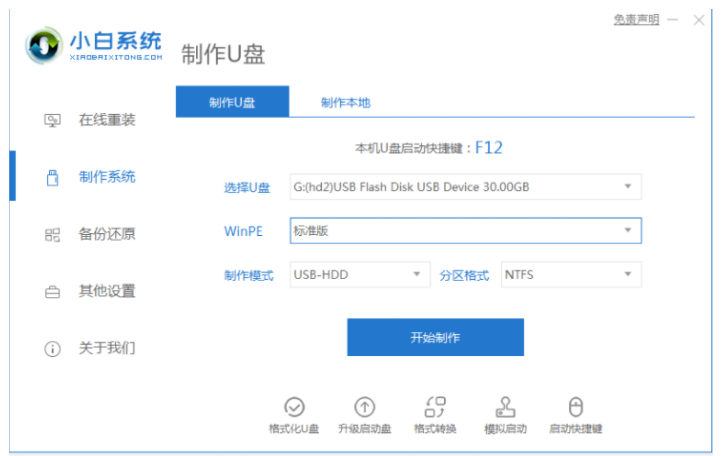
2、选择自己想要重装的系统,再点击开始制作启动盘。
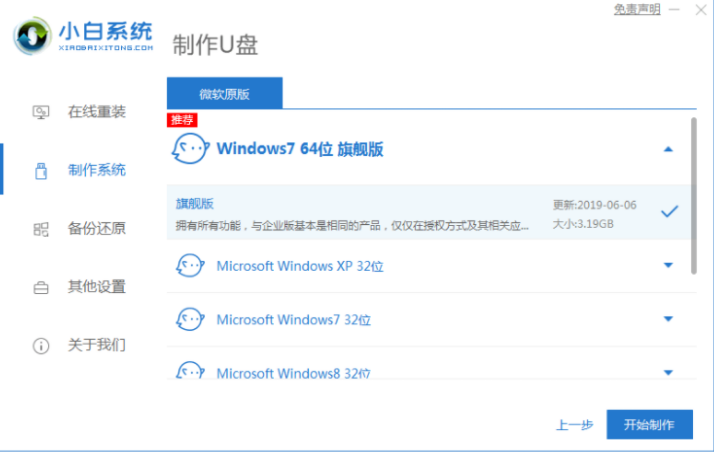
3、请大家等待软件自动下载系统镜像和驱动等文件,完成之后,可先预览启动热键,返回页面,重启电脑。
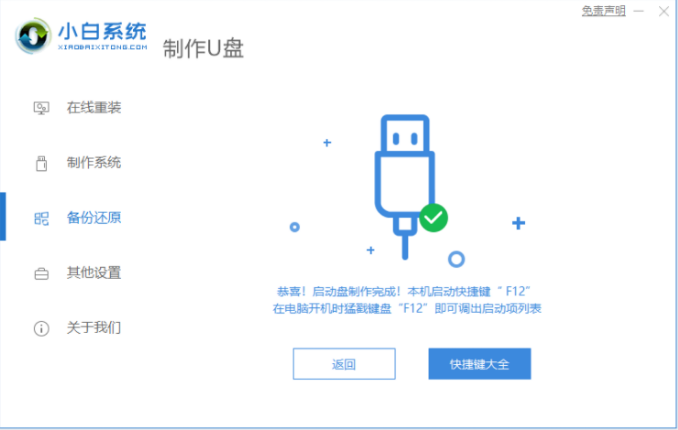
4、电脑重启时不断按启动热键进启动也面,选择u盘启动项按回车确定,选择第一项pe系统,回车进入。

5、接着点击打开小白装机工具,等待自动安装系统到c盘。
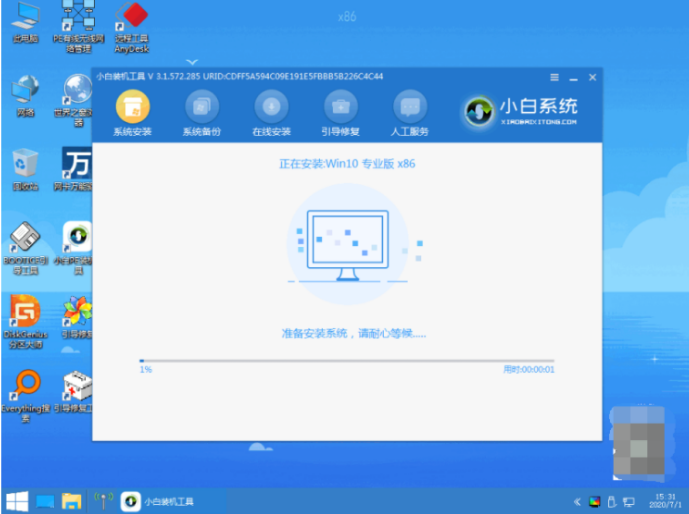
6、系统安装完成之后,再次点击立即重启。
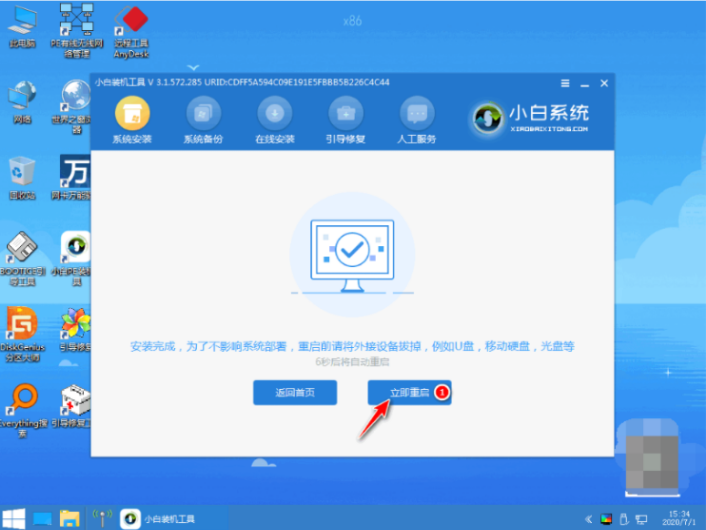
7、进入到新系统桌面就安装完成啦。
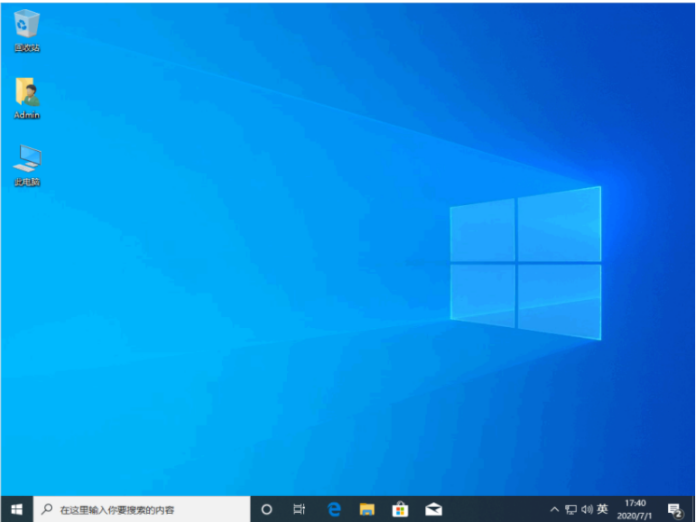
总结:
1、打开小白一键重装系统工具,插入空白u盘,点击开始制作。
2、安装完成后,再次点击重启电脑。
3、直至电脑进入到新系统桌面即安装成功。
 有用
26
有用
26


 小白系统
小白系统


 1000
1000 1000
1000 1000
1000 1000
1000 1000
1000 1000
1000 1000
1000 1000
1000 1000
1000 1000
1000猜您喜欢
- win7 64专业版系统安装教程2016/11/15
- 一键系统重装系统软件哪个好的详细步..2021/06/03
- 任务栏不见了2015/07/03
- 重装系统的步骤方法详解2016/11/02
- oa办公系统下载安装2022/10/23
- 电脑打不开怎么重装系统的解决方法..2022/07/18
相关推荐
- 手机怎么给电脑重装系统2021/08/21
- 小白一键重装系统软件下载及使用方法..2022/05/20
- 电脑经常蓝屏怎么解决2022/10/05
- 教你windows10官网重装系统教程..2022/03/22
- 文件夹加密码怎么设置的步骤教程..2022/03/24
- 系统从机械迁移到固态的方法..2021/05/14

















